Neem video, audio, gameplay en webcam op om kostbare momenten eenvoudig vast te leggen.
Kun je opnemen op Fubo TV? Verschillende manieren om dat te doen
Een bekende streamingdienst die klanten toegang geeft tot diverse live- en on-demandprogramma's is Fubo TV. Dus, hoe neem je precies op met Fubo TV, en hoe doe je dat het meest probleemloos? In dit artikel leer je alles wat je moet weten over opnemen op Fubo TV, en we beginnen met een complete introductie tot opnemen op Fubo TV. We laten je zien hoe je Fubo's Cloud DVR kunt gebruiken, die draconische opnamebeperkingen kunt omzeilen, reclame kunt vermijden en opnames van hoge kwaliteit kunt maken. Hoe dan ook, of je nu een sportliefhebber bent of een bingewatcher, deze tutorial kan je helpen om het maximale uit de opnamefuncties van Fubo TV te halen.
Gidslijst
Kun je opnemen op Fubo TV? Standaardmanier om Fubo TV op te nemen met Cloud DVR Kun je Fubo TV onbeperkt opnemen? Oplossing Tips om een goede Fubo TV-opname te maken zonder problemenKun je opnemen op Fubo TV?
Fubo TV is een online platform dat diverse sportverslagen, live tv-kanalen en on-demand content aanbiedt. Maar hier is een van de meest voorkomende vragen van gebruikers: "Kan ik opnemen op Fubo TV?" Het antwoord is ja! Fubo TV is nu eigendom van Fubo TV Cloud DVR, een dienst waarmee gebruikers live tv, live sport en programma's kunnen opnemen en later kunnen terugkijken. Deze toevoeging zal een gamechanger blijken te zijn voor kijkers die graag hun favoriete programma's in hun eigen tempo willen terugkijken.
FuboTV-opnames hebben echter kleine lettertjes, afhankelijk van uw abonnementsniveau. Hieronder ziet u hoe de opnamebeperkingen per licentie eruitzien:
• Fubo TV Pro-abonnement:
○ 1.000 uur Cloud DVR-opslag.
○ Maximaal 10 must-see shows tegelijk opgenomen.
• Fubo TV Elite-abonnement:
○ 1.000 uur Cloud DVR-opslag.
○ Mogelijkheid om maximaal 10 shows tegelijkertijd op te nemen.
○ Bevat extra kanalen en 4K-streamingopties.
• Fubo TV Ultieme Plan:
○ 1.000 uur Cloud DVR-opslag.
○ Mogelijkheid om maximaal 10 shows tegelijkertijd op te nemen.
○ Biedt nog meer zenders en premiumfuncties.
De functionaliteit van Cloud DVR is op zichzelf al krachtig, maar houd er rekening mee dat opnames slechts 30 dagen worden bewaard. Daarna worden ze automatisch verwijderd. Sommige kanalen of programma's hebben ook beperkingen vanwege licentieovereenkomsten, waardoor ze niet kunnen worden opgenomen.
Standaardmanier om Fubo TV op te nemen met Cloud DVR
Met Fubo TV kunt u snel live tv, sport en programma's opnemen met de ingebouwde Cloud DVR-tool. Dit is een uitstekende functie voor abonnees die alleen van iets willen genieten. Als u zich afvraagt: "Kun je opnemen op Fubo TV??" of "Kun je programma's opnemen op Fubo TV??" Het antwoord is de eenvoud en functionaliteit van de Cloud DVR.
Belangrijkste kenmerken van de Cloud DVR van Fubo TV
• Ruime opslag:Tot 1.000 uur, afhankelijk van uw abonnement.
• Gelijktijdige opnamen: Neem maximaal 10 shows of evenementen tegelijkertijd op.
• 30 dagen opslag: Opnamen worden maximaal 30 dagen bewaard. U heeft dus ruim de tijd om ze te bekijken.
Stappen voor het opnemen op Fubo TV met Cloud DVR
• Ga in de Fubo TV-gids naar het programma, sportevenement of de film die u wilt opnemen.
• Klik op het programma en selecteer de optie 'Opnemen' of 'Toevoegen aan Mijn spullen'.
• Ga naar het gedeelte 'Mijn spullen' om uw opnamen te bekijken, ordenen of verwijderen.
• Bekijk uw opnamen op elk gewenst moment binnen het 30-dagenvenster.
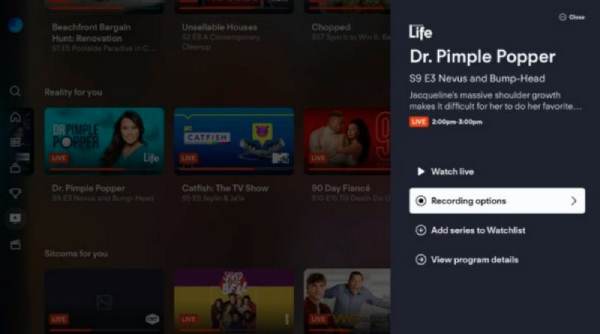
Het is eenvoudig en handig om uw favoriete inhoud op Fubo TV op te nemen met zijn Cloud DVR-functieFans hoeven nu nooit meer een seconde van hun favoriete programma te missen, of ze nu een wedstrijd willen inhalen of een programma willen opslaan om vanavond te kijken.
Kun je Fubo TV onbeperkt opnemen? Oplossing
4Easysoft Screen Recorder is intuïtieve software voor schermopnames waarmee je desktopvideo's van hoge kwaliteit kunt vastleggen. Ideaal voor het opnemen van alle streaming content, waaronder live tv, sport en Fubo TV-programma's, zonder tijd- of opslagbeperkingen. Vraag je je af: "Kun je opnemen op Fubo TV?" of "Is het mogelijk om programma's op te nemen op Fubo TV?"? Met deze tool kun je je favoriete content voor altijd bewaren.

Neem inhoud op zonder opslag- of tijdsbeperkingen.
Leg video's vast met een resolutie tot 4K voor kristalheldere weergave.
Sla opnamen op in MP4, MOV, AVI of andere populaire formaten.
Neem systeemgeluid en microfoongeluid tegelijkertijd op.
100% Veilig
100% Veilig
Stap 1Open 4Easysoft Screen Recorder en selecteer de optie "Videorecorder".

Stap 2Pas de grootte van het opnamevenster aan zodat het in het Fubo TV-venster past en selecteer de gewenste audiobron.

Stap 3Speel de inhoud af die u wilt opnemen op Fubo TV en druk vervolgens op de knop 'Opnemen' op de tool.

Stap 4Stop de opname en sla het bestand op in het gewenste formaat en op de gewenste locatie.

Met 4Easysoft Screen Recorder kun je Fubo-tv-programma's, sportwedstrijden en live-uitzendingen opnemen zonder beperkingen. Het is de perfecte manier om hun favoriete opnames bij de hand te houden.
Tips om een goede Fubo TV-opname te maken zonder problemen
Opnemen op Fubo TV kent problemen, zoals slechte videokwaliteit, problemen met audiosynchronisatie en beperkte opslagcapaciteit. Er zijn altijd technieken en tools beschikbaar om naadloze, hoogwaardige opnames te maken.
Problemen en oplossingen
1. Slechte videokwaliteit:
○ Probleem: Onscherp of gepixeld. ○ Oplossing: Door gebruik te maken van geluidsschermrecorders, zoals 4Easysoft Screen Recorder, kunt u op indrukwekkende wijze filmen resoluties tot 4Kom een scherpe video-uitvoer mogelijk te maken.
2. Problemen met audiosynchronisatie:
○ Probleem: Audio en video zijn niet synchroon. ○ Oplossing: Zelfs als uw systeem over een audio-interface beschikt, moet u toch een externe opnameservice gebruiken, zoals OBS, en uw USB-audio-invoer verminderen.
3. Beperkingen op de opname:
○ Probleem: Sommige Fubo TV-inhoud kan niet worden opgenomen vanwege licentieovereenkomsten.○ Oplossing: Door simpelweg de inhoud van uw scherm op te nemen, kunnen opnamehulpmiddelen zoals de schermrecorder van 4Easysoft u helpen dit probleem te verhelpen.
Introductie tot 4Easysoft schermrecorder
Als je schermopnames van hoge kwaliteit wilt maken, is 4Easysoft Screen Recorder een moeiteloze en professionele tool voor schermopnames. Dit maakt het ideaal voor het opnemen van Fubo tv-programma's zonder de beperkingen van Cloud DVR. Opnames van live tv, sport of shows garanderen keer op keer een professioneel resultaat.
Belangrijkste kenmerken van 4Easysoft Screen Recorder
• Leg video's vast met een resolutie tot 4K voor verbluffende helderheid.
• Neem het volledige scherm, specifieke vensters of aangepaste gebieden op.
• Sla opnamen op in MP4, MOV, AVI en andere populaire formaten.
• Neem systeemgeluid, microfoonaudio of beide tegelijkertijd op.
• U kunt opnamen rechtstreeks in de software bijsnijden, bijsnijden of verbeteren.
Met deze handleidingen kun je Fubo-tv-programma's, sportwedstrijden en live-tv goed opnemen met tools zoals 4Easysoft Screen Recorder. Deze oplossingen omzeilen kwaliteitsproblemen of opslagbeperkingen en zorgen ervoor dat je zonder haperingen kunt opnemen.
Conclusie
Met Fubo TV kun je live tv, sport en programma's opnemen met de vereiste Cloud DVR-functie, maar het stelt ook bepaalde beperkingen aan het proces, zoals opslaglimieten en vervaldata. Voor degenen die zich afvragen: "Kun je programma's opnemen op Fubo TV?" Als er geen beperkingen zijn, is 4Easysoft Screen Recorder de beste keuze. Er zijn meerdere tools beschikbaar, maar deze optie is toonaangevend vanwege de onbeperkte opnamekwaliteit, de hoogwaardige output en de gebruiksvriendelijke interface, wat zorgt voor een naadloze en probleemloze opname-ervaring. 4Easysoft helpt je om geen enkel moment te missen, of het nu gaat om sportevenementen of de programma's die je wilt bingewatchen, waardoor het een ideale keuze is voor het gratis opnemen van Fubo TV-content.
100% Veilig
100% Veilig


